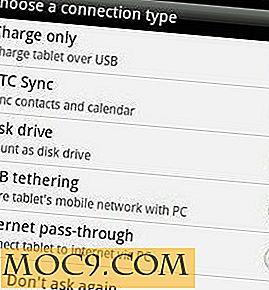Wie man Benachrichtigungen in Ubuntu mit NoNotifications deaktiviert
Wenn Sie unseren Artikel über KDE Connect gelesen haben und es tatsächlich installiert haben, um Benachrichtigungen von Ihrem Android-Telefon auf Ihrem Ubuntu-PC anzuzeigen, so weit, so gut. Aber nach und nach haben Sie vielleicht bemerkt, dass mobile Benachrichtigungen auf Ihrem Computer einen Teil Ihrer kostbaren Zeit einsparen, aber es ist eine Ablenkung, wenn Sie Arbeiten ausführen, die Ihre volle Konzentration erfordern.
Also was machst du? Einfach - gehen Sie voran und trennen Sie Telefon und Computer (durch Deaktivieren von KDEConnect). Aber lohnt es sich, Ihre Geräte zu trennen, wenn Sie nur die Benachrichtigungen auf Ihrer Ubuntu-Box vorübergehend deaktivieren können? Sie können fragen, ob das überhaupt möglich ist. Wir sagen ja. Sag Hallo zu NoNotifications - ein Tool, das alles für dich erledigt.
Keine Benachrichtigungen
NoNotifications ist ein einfacher Indikator dafür, dass Ubuntu Benachrichtigungen von notify-osd (notify-send) vorübergehend unterdrückt. Damit können Sie Benachrichtigungen einfach mit einem einfachen Klick deaktivieren.
Um NoNotifications herunterzuladen und auf Ihrem Ubuntu PC zu installieren, führen Sie die folgenden Befehle im Terminal aus:
sudo add-apt-repository ppa: vlijm / nonotifs sudo apt-erhalten update sudo apt-get installieren nonotifs
Sobald alle oben genannten Befehle erfolgreich ausgeführt wurden, wird das Tool installiert. Sie können es von Unity Dash starten, wie in der Abbildung unten gezeigt.

Dies führt zu einem grau-farbigen kreisförmigen Symbol in der oberen Leiste. Wenn Sie darauf klicken, können Sie auf die Funktionen des Werkzeugs zugreifen.

Verwendung
Wenn Sie auf das NoNotifications Tool-Symbol in der oberen Leiste klicken, gibt es zwei Hauptoptionen: "Nicht stören" und "Benachrichtigungen anzeigen".

Wenn keine von ihnen ausgewählt ist (dh wenn Sie das Tool gerade gestartet haben), sind Benachrichtigungen erlaubt, was bedeutet, dass es sich um den Standardstatus handelt. Durch Klicken auf die Option "Bitte nicht stören" werden Benachrichtigungen unterdrückt und das graue Symbol rot dargestellt.

Um Benachrichtigungen zuzulassen, wählen Sie die Option "Benachrichtigungen anzeigen". Dies ermöglicht, wie der Name schon sagt, die Anzeige von Meldungen und als Hinweis das Symbol des Werkzeugs grün.

Sobald Sie mit dem Tool fertig sind, klicken Sie auf Beenden.
Leider sind dies die einzigen drei Optionen, die das Tool derzeit bietet. Das bedeutet, dass Sie alle Arten von Benachrichtigungen entweder deaktivieren oder aktivieren können. Wir haben viel zu wünschen übrig, wie zum Beispiel die Möglichkeit, Benachrichtigungen von ausgewählten Apps für einen bestimmten Zeitraum zu erlauben / zu verbieten.
Fazit
NoNotifications ist eine sehr einfache App, aber es ist sehr einfach zu benutzen und, noch wichtiger, es ist besser, als überhaupt keine Kontrolle über Benachrichtigungen zu haben. Natürlich wird es in Situationen, in denen nur bestimmte Arten von Benachrichtigungen angezeigt werden müssen, nicht hilfreich sein. Das Projekt wird aktiv entwickelt, daher würde ich vorschlagen, einen Fehlerbericht bezüglich der gewünschten Funktion einzureichen. Wer weiß? Der Entwickler könnte es bald hinzufügen.
Welche anderen Funktionen soll der Entwickler der Anwendung hinzufügen? Lassen Sie sich in den Kommentaren antworten.